Distribúcia Wi-Fi pri frekvencii 5 GHz v systéme Windows 10
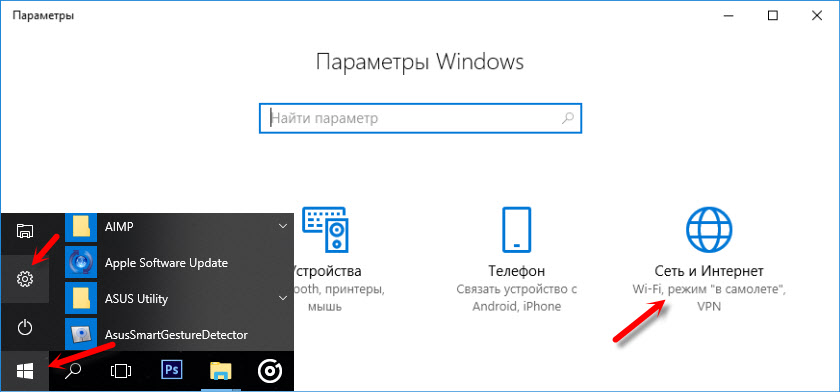
- 4268
- 231
- Metod Dula
Distribúcia Wi-Fi pri frekvencii 5 GHz v systéme Windows 10
V komentároch nie je zriedkavé, že som sa stretol s otázkami o tom, či je možné z notebooku alebo počítača distribuovať internet prostredníctvom Wi-Fi pri frekvencii 5 GHz. Ako sa ukázalo, v systéme Windows 10 je takáto príležitosť. Tam, pomocou funkcie „Mobile Hotspot“, môžete nakonfigurovať distribúciu siete Wi-Fi pri frekvencii 5 GHz. Samozrejme, vo vašom notebooku alebo na počítači by mal mať modul Wi-Fi s podporou nového sortimentu.
Pokiaľ ide o Windows 7 a Windows 8, potom pravdepodobne neexistuje takáto možnosť. Pretože predchádzajúce verzie systému Windows nemali funkciu „Mobile Hot Spot“ a neexistuje žiadny príkaz na zmenu rozsahu prístupových bodov cez príkazový riadok. Možno takáto príležitosť je v spoločnosti s verejnými službami od výrobcov samotných adaptérov Wi-Fi, ale aby som bol úprimný, veľmi pochybujem.
V skutočnosti som mnohokrát odložil pravopis tohto článku, pretože sa mi nepodarilo spustiť virtuálnu sieť Wi-Fi v rozmedzí 5 GHz. Skontroloval som notebook Lenovo pomocou dvojpásmového modulu Wi-Fi Intel® Dual Band Wireless-AC 3165. V nastaveniach hotspotu si môžete zvoliť rozsah siete 5 GHz, ale pri pokuse o spustenie distribúcie som mal správu „Nemôžem spustiť mobilný hotspot hotspot. Zapnite wi-fi “a všetky nastavenia sa stali neaktívnymi. Ale pri frekvencii 2.4 GHz všetko funguje dobre. Pokúsil som sa zmeniť ovládače adaptéra Wi-Fi, nainštalovať všetky aktualizácie systému Windows 10, ale nemohol som spustiť distribúciu v tomto rozsahu.
Teraz ukážem, ako to urobiť. Možno budete pracovať všetko. A v blízkej budúcnosti sa pokúsim skontrolovať túto funkciu iným adaptérom Wi-Fi a dopĺňať článok.
Zmena rozsahu siete na 5 GHz v nastaveniach hotspotu
A tak, aby sme spustili horúce miesto v systéme Windows 10, ideme na „Štart“ - „parametre“ a prejdeme do sekcie „sieť a internet“.
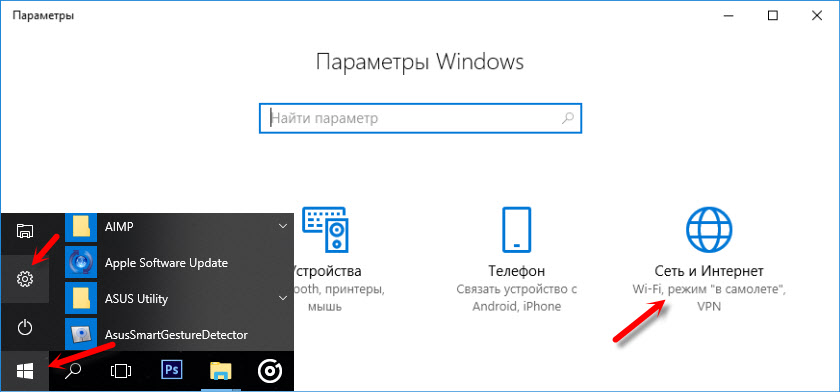
Potom prejdeme na kartu „Mobile Hotspot“ a zmeníme rozsah siete kliknite na tlačidlo „Zmena“.

Tam môžete zmeniť názov siete Wi-Fi, heslo a sieťový rozsah. Existujú tri možnosti: 5 GHz, akékoľvek cenovo dostupné a 2.4 GHz. Vyberte 5 GHz a kliknite na tlačidlo „Uložiť“.
Ak nemáte ponuku na výber rozsahu, potom s najväčšou pravdepodobnosťou modul Wi-Fi v počítači nie je dvojitý pás. Alebo sa pokúste aktualizovať ovládač na wi-fi.
A spustite distribúciu výberom internetového pripojenia pre celkový prístup.
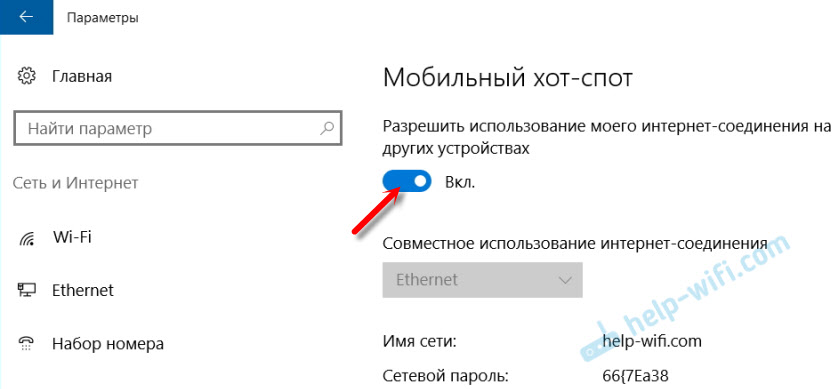
Potom môžete svoje zariadenia pripojiť k sieti Wi-Fi v rozsahu 5 GHz, ktorú váš prenosný počítač distribuuje, alebo PC.
Len si všimnite, že nie všetky zariadenia sa môžu pripojiť k sieťam Wi-Fi pri frekvencii 5 GHz. O tom som písal v článku, prečo notebook, smartfón alebo tablet nevidia sieť Wi-Fi 5 GHz.
Možné problémy a chyby
Ako som už písal na začiatku tohto článku, na svojom notebooku nebolo možné spustiť prístupový bod v rozsahu 5 GHz.
V nastaveniach som si vybral požadovaný rozsah, ale keď bolo zapnuté horúce miesto, objavila sa chyba a všetky prvky sa stali neaktívnymi.

Ale v rozsahu 2.4 GHz alebo „akékoľvek dostupné“ všetko funguje dobre.
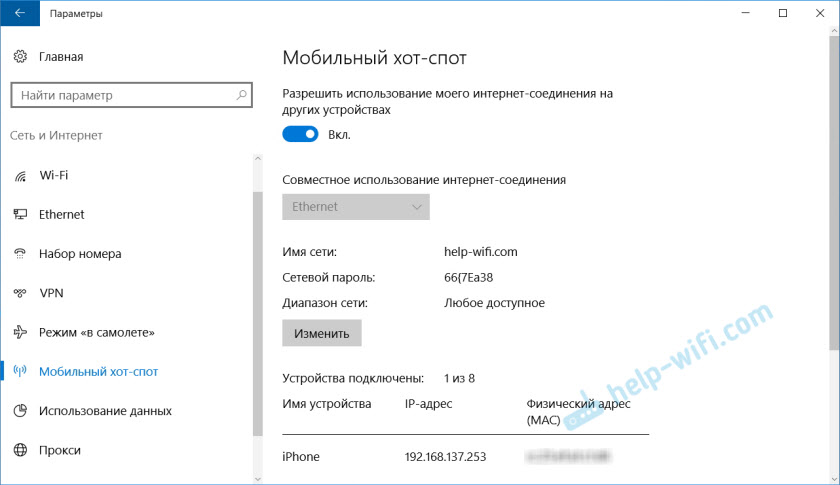
Preinštalovanie vodiča a jeho výmena zo zoznamu už nainštalovaných v mojom prípade nepomohlo. Skontrolujeme sa s ostatnými adaptérmi.
Odkazy na tému článku:
- Mobilné horúce miesto v systéme Windows 10. Jednoduchým spôsobom spustiť prístupový bod
- „Mobilný hotspot“ nefunguje v systéme Windows 10. Nemôžem distribuovať wi-fi
Verím, že neexistuje zmysel a je potrebné začať prístupový bod na notebooku presne v rozmedzí 5 GHz. Je nepravdepodobné, že v tomto rozsahu bude rýchlosť pripojenia vyššia. Ale možno sa mýlim, potrebujem testovať. Ak máte informácie o tejto téme, môžete ich zdieľať v komentároch.

